転送出荷のやり方 -CSVファイル編-
CSV受注データを使った転送出荷の説明になります。
商品登録をせずに出荷指示を出すことができます。
*CSVフォーマット以下URLからダウンロードできます。
https://neologi.jp/download/shipping_direct.csv
①ダッシュボードメニュー「出荷」から「転送出荷」を選択します。
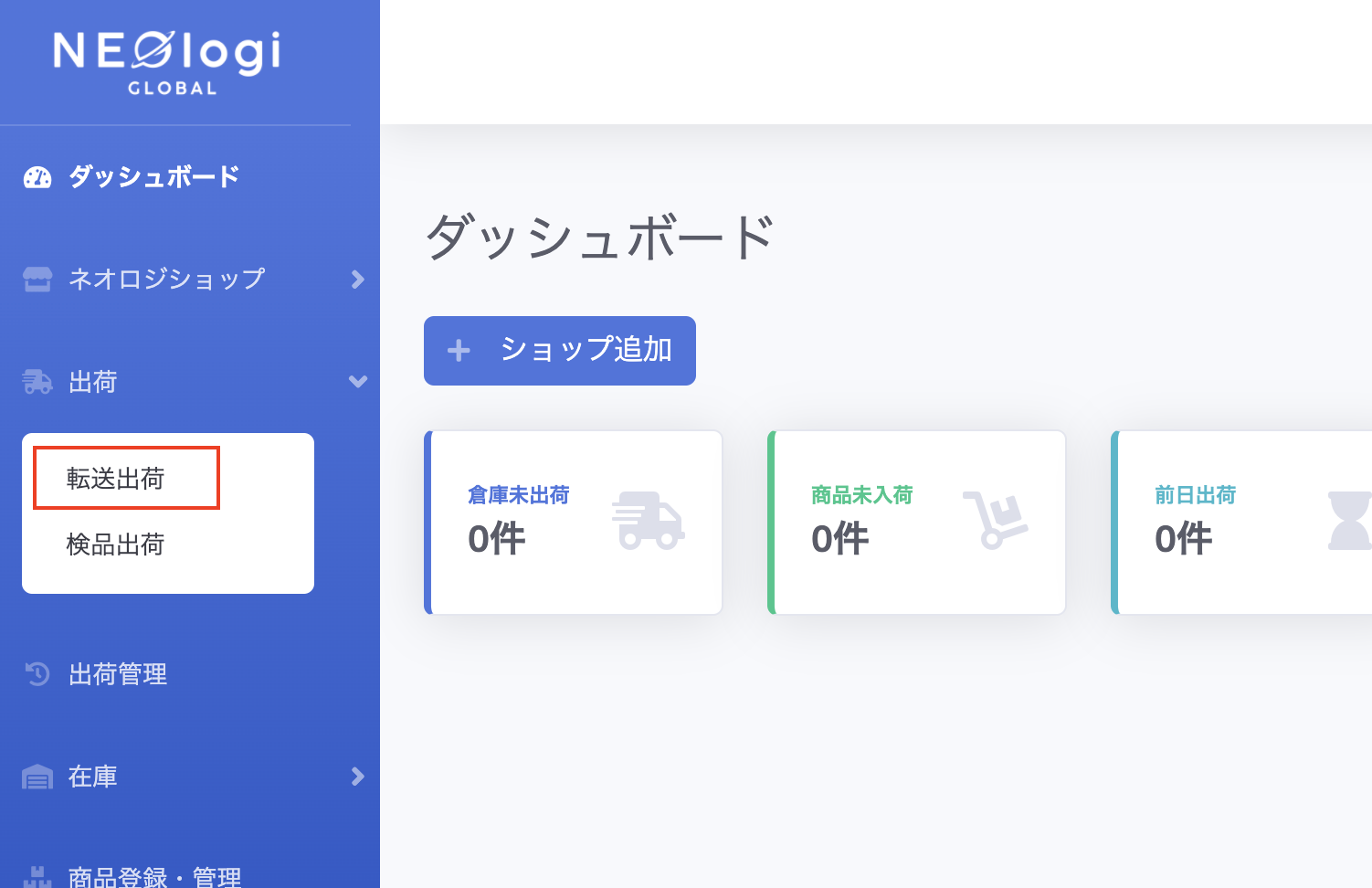
②CSV登録の「次へ」ボタンを選択します。
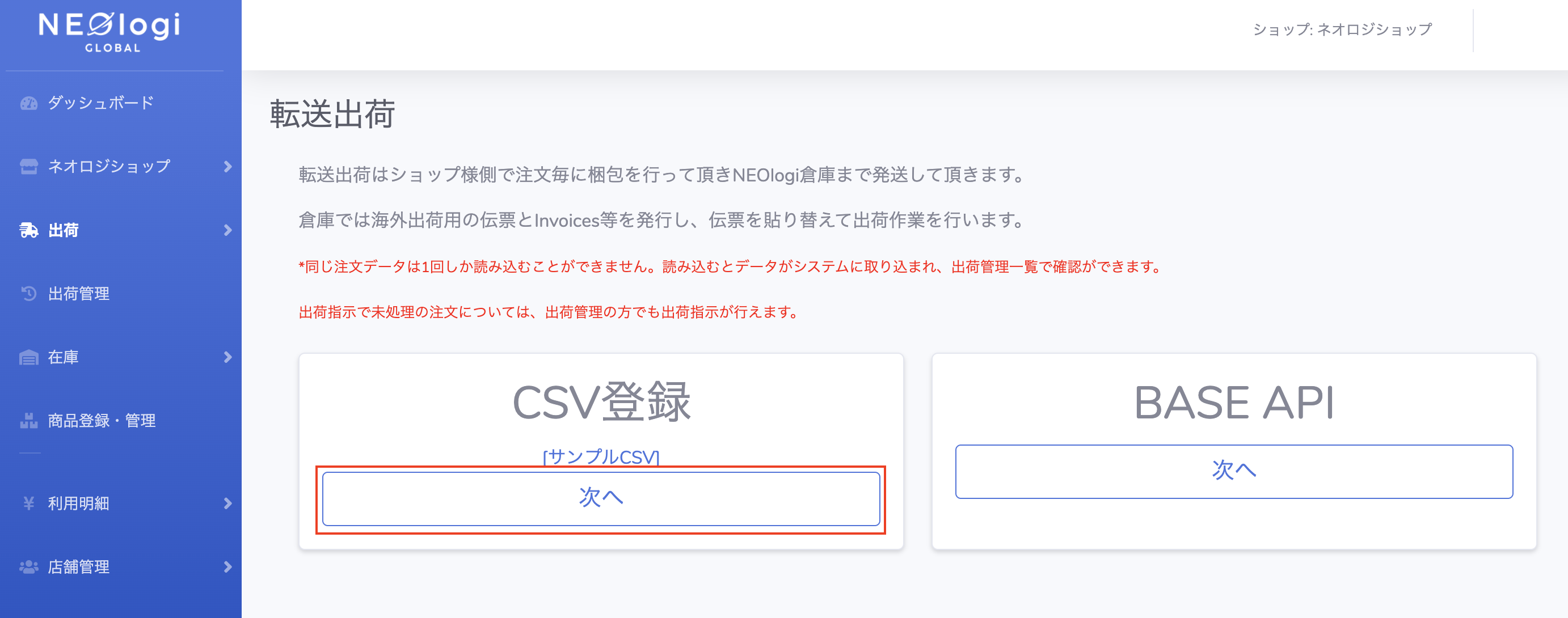
③CSVファイルをご自分のPCから選択、完了後下部の「インポート」ボタンを選択してください。
④出荷したい注文を選択
チェック後、ページ下部の「出荷指示を出す」を選択
この際、カテゴリーの入力をお願いいたします。
カテゴリーは輸出に必要な書類(INVOICE)に印字するための品目になります。英語での入力が必要になります。
例:Tシャツの場合
○:T-Shrits
×:Apparel
例:おもちゃの場合
○:Toys
×:Goods
またカテゴリは三文字以上での入力をお願いいたします。
二文字以下の場合出荷できない場合がございます。
ご不明な場合はNEOlogiサポートまでお気軽にお問い合わせください。
⑤転送出荷情報登録完了が出れば検品出荷登録が完了
⑥納品管理IDが注文番号毎に発行されます。納品管理IDを注文毎に梱包したダウンボールに貼り付けて指定の納品先住所に発送してください。
納品管理IDは「納品管理IDバーコード 印刷」ボタンを選択するとPDFでダウンロードすることができます。
■納品管理IDの貼り方について
納品管理IDは梱包されたダンボールに分かりやすく貼り付けてください。
以下画像を参考にしてください。

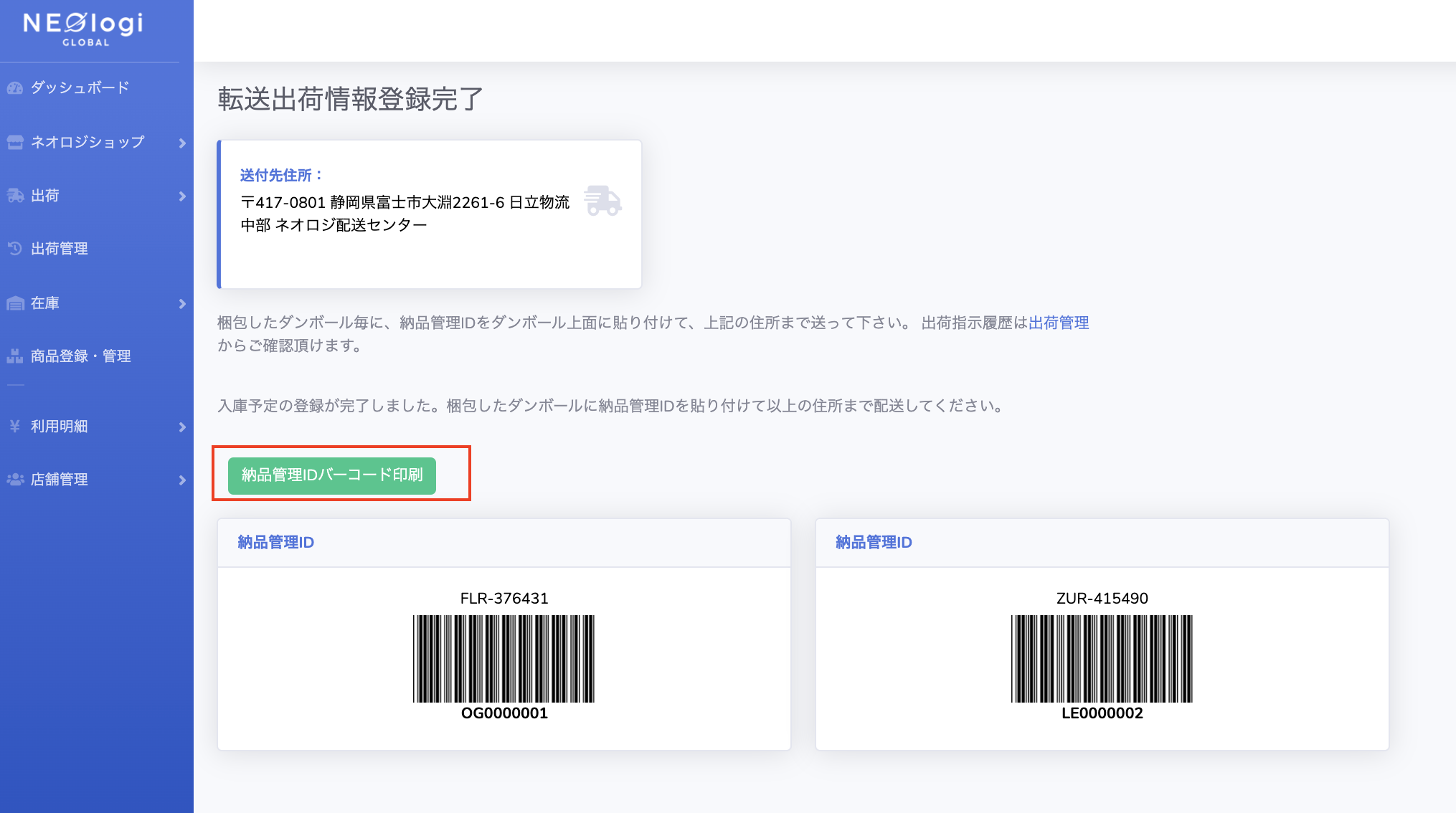
⑦「納品管理IDバーコード 印刷」を選択すると以下PDFがダウンロードされます。
バーコード には上部に「注文番号」が印字されていますので、注文毎に梱包されたダンボールにバーコード を貼り付けて指定の倉庫まで荷物を送ってください。
※バーコード 印刷用PDFのレイアウトはA4 30面(53.3mm×25.4mm)サイズになっています。
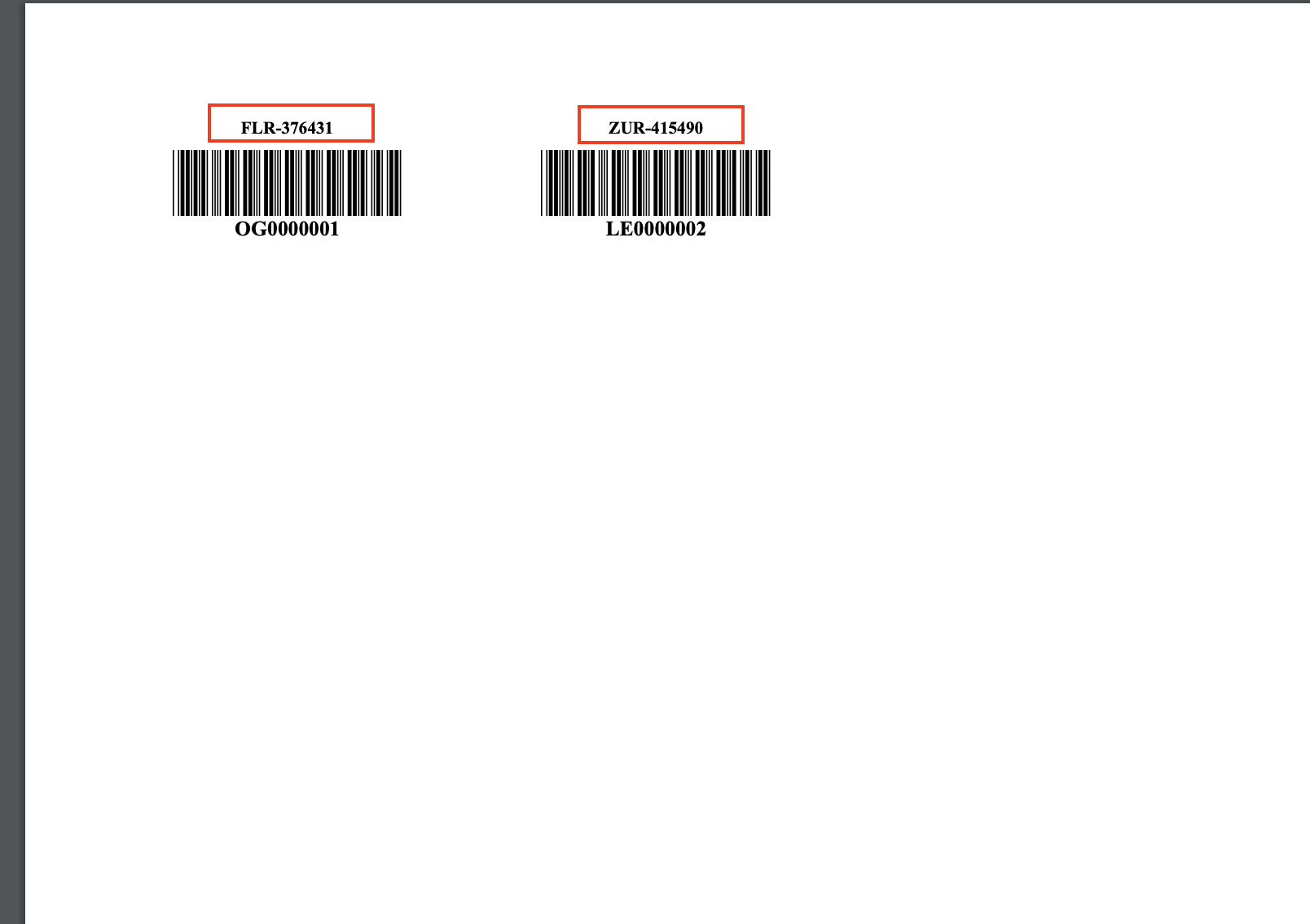
※納品管理IDのデータ保持期間が一か月となります。
お荷物はデータ発行後一か月以内に弊社倉庫までお送りください。
以上で転送出荷の処理が完了いたします。
